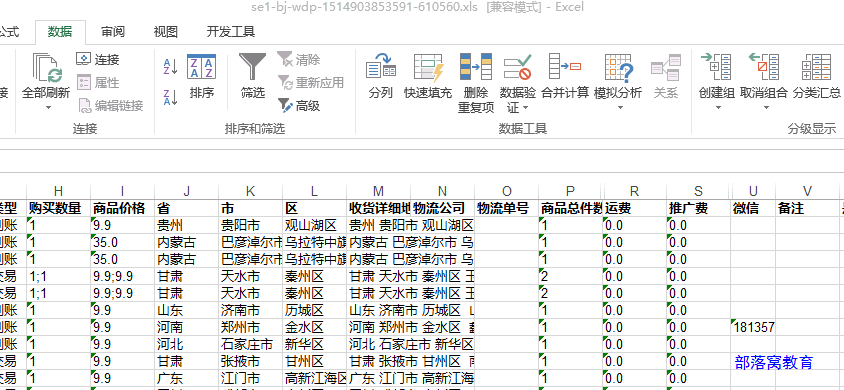内容提要:本文通过GIF动画来演示Excel创建组、Excel取消组的操作技巧。
如果Excel数据源有很多列,我们有时候会将不需要的列暂时隐藏起来,以后需要查看再取消隐藏。
Excel创建组的优点之一,就是可以默认显示重点数据,通过展开组来显示更多。
一般操作方法是:选择需要创建组的行或列。执行“数据——创建组”,即可折叠起来。
这时出现一个可以展开、收缩的图标,“+”号代表展开,“-”号代表收缩,这时创建组就完成了。
Excel取消组的操作也很简单,选择“数据”——“取消组合”。
具体的操作可以参考下面的动画演示: